Minecraft 多人遊戲無法在 PC 上運行
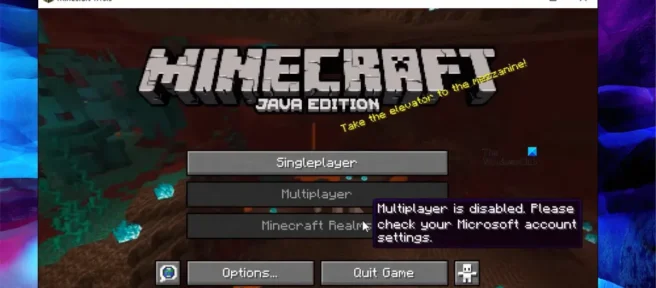
我的世界是世界上最受歡迎的遊戲之一。它受歡迎的主要原因之一是它邀請用戶與他們的朋友一起玩。現在,根據大量投訴,Minecraft Multiplayer 無法在他們的 PC 上運行。連接到在線服務器時,他們會看到以下錯誤消息。
多人遊戲被禁用。請檢查您的 Microsoft 帳戶設置。
或者
由於您的 Microsoft 帳戶設置方式,您無法玩在線多人遊戲。
在這篇文章中,我們將討論輕鬆解決此問題的方法。
為什麼我的世界在線模式被禁用?
如果 Minecraft 中的多人遊戲選項被禁用,您的 Xbox 或 Microsoft 檔案可能沒有正確設置。首先您需要確保您已年滿 18 歲,否則您將無法玩多人遊戲,並且在您的 Xbox 設置中,請務必啟用“您可以加入多人遊戲”選項。還有其他原因,例如網速慢或 Minecraft 服務器無法正常工作,我們建議您按照下面提到的解決方案來解決所有原因。
修復了阻止 Minecraft 多人遊戲在 PC 上運行的問題。
如果 Minecraft Multiplayer 無法在您的 Windows PC 上運行,請遵循規定的解決方案。
- 檢查您的互聯網連接
- 檢查 Minecraft 服務器狀態
- 確保您的年齡設置為 18 歲以上
- 更改您的 Xbox 檔案設置
- 在沒有模組的情況下運行 Minecraft
- 允許 Minecraft 通過防火牆
讓我們詳細談談它們。
1]檢查您的互聯網連接
由於您無法訪問 Internet,請先檢查您的 Internet 連接。您需要確保您的帶寬不低。要測試您的網速,請使用任何提到的網速測試儀。如果吞吐量低,請關閉路由器,拔下電源,稍等片刻,重新插入,重新插入,然後檢查問題是否已解決。如果帶寬仍然很低,請聯繫您的 ISP 並要求他們解決問題。
2]檢查Minecraft服務器狀態
然後檢查您要連接的服務器的狀態,看看它是否已關閉。您可以使用其中一種故障檢測器來檢查服務器的狀態。如果它不起作用,您唯一能做的就是等待問題得到解決。讓我們希望它盡快得到解決。
3] 確保您的年齡設置為 18 歲以上。
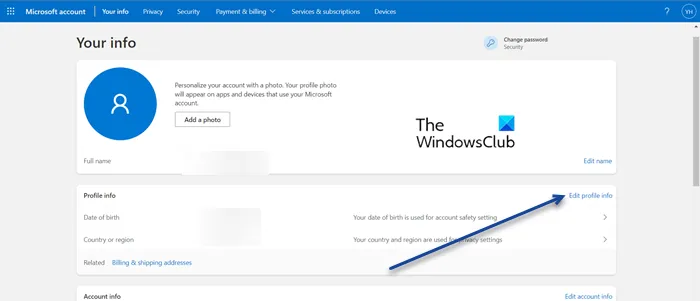
Minecraft 不允許 18 歲以上的用戶玩多人遊戲。如果您的出生日期小於 18 歲,您需要調整 Microsoft 設置並更改您的出生日期。為此,請訪問account.microsoft.com,使用您的憑據登錄(如果需要),單擊“個人資料信息”下的“編輯個人資料信息”,然後更改您的出生日期。進行更改後,檢查問題是否已解決。
4]更改您的Xbox個人資料設置
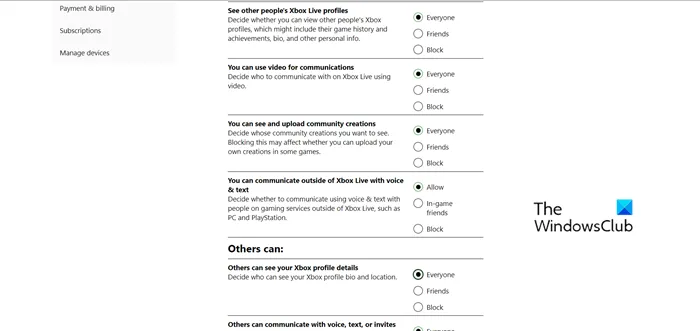
如果年齡不是問題,讓我們檢查您的 Xbox 檔案設置,看看它們是否設置不正確。如果您的 Xbox 檔案設置不正確,我們將對其進行更改並解決問題。按照規定的步驟執行相同的操作。
- 登錄您的 Microsoft 帳戶(訪問 account.microsoft.com)。
- 向下滾動以找到“您的個人資料”,然後單擊“Xbox 個人資料”按鈕。
- 點擊“隱私設置”按鈕。
- 然後將每個選項設置為“所有人”和“允許所有鎖定的設置”。
- 最後,單擊提交按鈕。
現在嘗試連接到 Minecraft Multiplayer 服務器並查看問題是否已解決。希望這對您有所幫助。
5]在沒有模組的情況下啟動Minecraft
您使用的模組可能會阻止您訪問 Minecraft 多人遊戲,或者它們已損壞或存在某種問題。此外,您只能使用服務器管理員安裝的模組,如果您有額外的模組不在服務器上,您將被踢出。
請記住,即使您沒有手動安裝任何模組,原版 Minecraft 中也有一些模組稱為客戶端模組,它們通常不會干擾服務器。由於我們不確定哪種模式是罪魁禍首,在這種情況下,讓我們回到原版 Minecraft,然後連接到服務器。按照規定的步驟執行相同的操作。
- 啟動 Minecraft 啟動器。
- 轉到版本選擇器並選擇最新版本。
- 點擊播放按鈕。
希望這對您有所幫助。
6]允許Minecraft通過防火牆
值得注意的是,Windows 安全程序正在阻止遊戲連接到其服務器。現在你可以做兩件事,要么完全禁用防火牆,要么讓 Minecraft 通過它,因為前者會使你的計算機容易受到攻擊,我們最好的選擇是做後者。按照規定的步驟允許 Minecraft 通過 Windows 防火牆。
- 在開始菜單中找到“Windows 安全”,然後啟動應用程序。
- 導航到“防火牆和網絡保護”部分,然後單擊“允許應用程序通過防火牆”。
- 單擊更改設置。
- 找到 Minecraft 並通過公共和私人網絡添加它。
- 如果找不到,請單擊“允許其他應用程序”>“瀏覽”,導航到安裝該應用程序的文件夾,選擇可執行文件並添加它。
- 添加 Minecraft 後,您可以允許它通過兩個網絡。
允許 Minecraft 通過防火牆後,打開遊戲並連接到服務器。如果您安裝了第三方防病毒軟件,也請允許遊戲通過它。
我希望您可以使用本文中提到的解決方案來解決問題。
如何修復多人遊戲禁用。請檢查您的 Microsoft 帳戶設置?
如果您看到“多人遊戲已禁用。請檢查您的 Microsoft 帳戶設置。”,請按照本文中提到的解決方案解決問題。您必須從第一個解決方案開始,然後向下移動。希望您能盡快修復此錯誤。
資料來源:Windows 俱樂部



發佈留言